或许有些小伙伴还不知道mdb文件是什么,其实小编也是前段时间才对它有了一定的了解。我们在使用电脑的时候也比较经常会受到mdb文件,那么当我们收到的时候,要怎么打开它呢?接下来,小编就告诉你们怎么打开mdb文件。
mdb文件是我们在工作时经常会看到的一个文件格式,但是我们要怎么打开这个文件呢?那小编的戏份就来了,我今天来到这儿的任务就是来告诉你们怎么打开mdb文件。你们要耐心的继续往下看哟~
首先,先在网上搜索,并下载access数据库查看器。

mdb电脑图解1
找到查看器软件,它是绿色版、单独的一个运行文件,找到之后鼠标双击打开
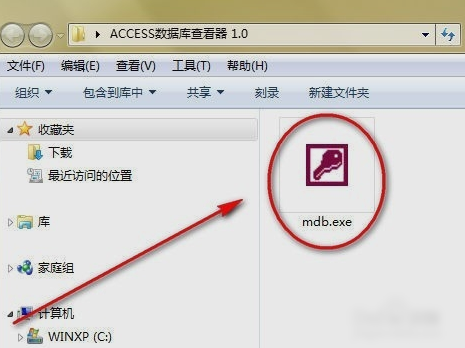
mdb文件电脑图解2
打开之后,点击左上角的“打开”。
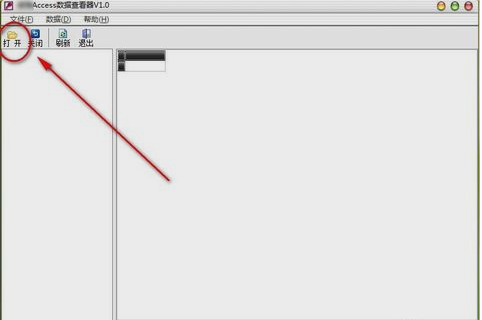
mdb文件怎么打开电脑图解3
然后在打开窗口中找到要查看的mdb数据库所在的位置,再点打开。
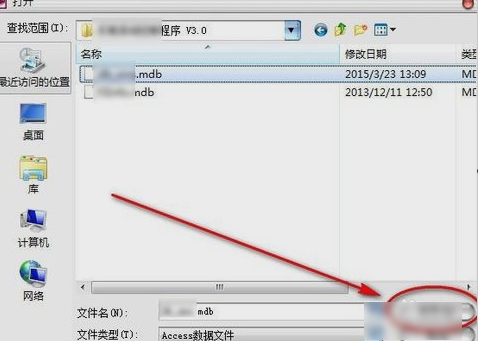
打开mdb文件电脑图解4
然后点进去之后,左侧可以看到数据库文件中包括的数据表的名称列表,然后点你想看的数据表,就可以在右侧看到表中的数据了。还有就是在下方的工具栏中可以快速移动当前选择行到首行或者尾行。
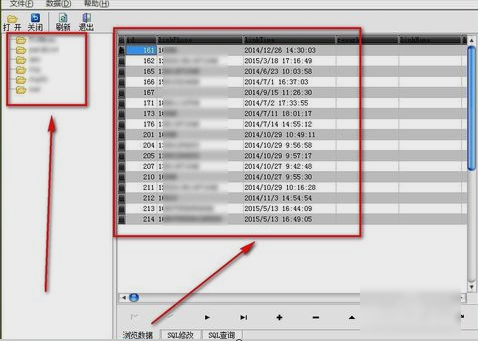
mdb电脑图解5
这样子就能够打开查看mdb文件啦~~~
Copyright ©2018-2023 www.958358.com 粤ICP备19111771号-7 增值电信业务经营许可证 粤B2-20231006